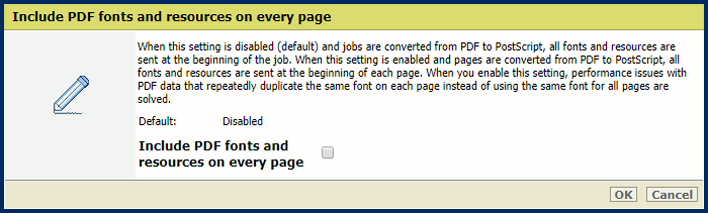Cette rubrique contient les instructions suivantes.
Accéder aux paramètres [PostScript], [PPML] ou [PDF] par défaut
Définissez le délai d'expiration des travaux (PostScript)
Définissez le délai d’expiration de la page (PostScript)
Définir l'interprétation de la commande setpagedevice (PostScript)
Définir le rendu du texte (gros caractères)(PDF, PPML)
Définir le rendu des lignes épaisses(PDF)
Définir le support par défaut (PostScript, PPML, PDF)
Définissez l'utilisation de CropBox ou de MediaBox (PDF)
Définir l'optimisation XObject (PDF)
Définissez la réception par défaut des impressions (PostScript, PPML, PDF)
Définir la résolution de l'impression (PostScript, PPML, PDF)
Définition du remplacement d’une police manquante (PostScript, PPML, PDF)
Définir la gestion des polices (PDF)
Ouvrez Settings Editor et accédez à : .
Cliquez sur [PostScript], [PPML] ou [PDF].
Utilisez l'option [Job timeout] pour définir le délai d'expiration des travaux. Lorsque le temps de traitement d'un travail PostScript dépasse la valeur définie, l'imprimante imprime une page d'erreurs.
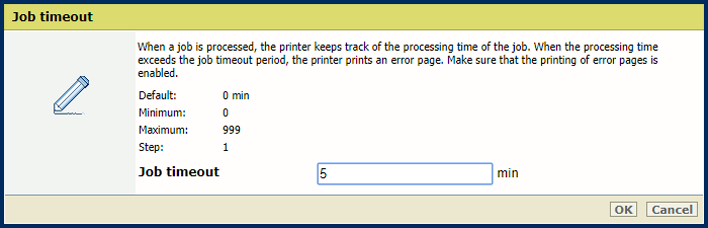 Option [Job timeout]
Option [Job timeout] Utilisez l'option [Délai des pages] pour définir un délai d’expiration de la page. Lorsque le temps de traitement d’une page PostScript dépasse la valeur définie, l'imprimante imprime une page d’erreurs.
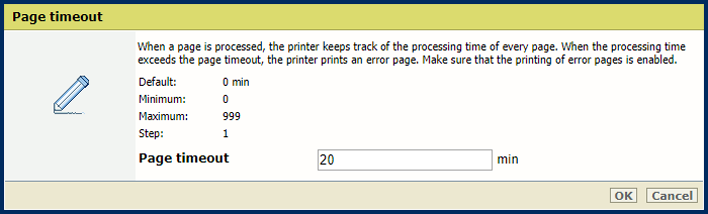 Option [Délai des pages]
Option [Délai des pages] Utilisez l'option [Ejection des feuilles à cause de la commande setpagedevice] pour déterminer si l'imprimante doit effectuer des interprétations setpagedevice strictes.
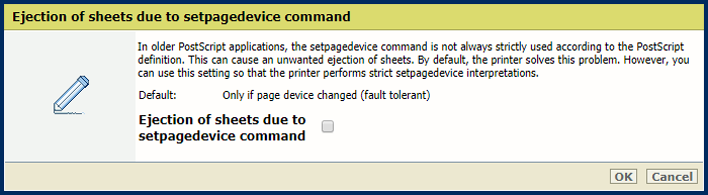 Option [Ejection des feuilles à cause de la commande setpagedevice]
Option [Ejection des feuilles à cause de la commande setpagedevice] Utilisez l'option [Rendu texte (gros caractères) sous forme de graphiques] pour définir la taille de texte que PRISMAsync doit restituer sous forme de graphique pour une qualité d'impression optimale.
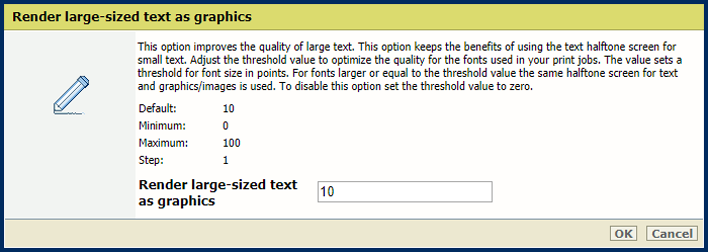 Option [Rendu texte (gros caractères) sous forme de graphiques]
Option [Rendu texte (gros caractères) sous forme de graphiques] Utilisez l'option [Rendu lignes épaisses sous forme de graphiques] pour définir à partir de quelle épaisseur de ligne PRISMAsync doit restituer les lignes pour obtenir une qualité d’impression optimale.
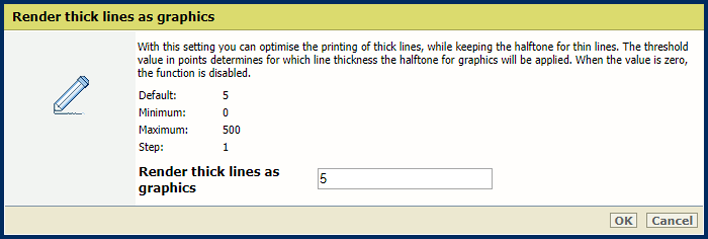 Option [Rendu lignes épaisses sous forme de graphiques]
Option [Rendu lignes épaisses sous forme de graphiques] Utilisez l'option [Couleur du support] pour définir la couleur du support par défaut. Lorsque vous indiquez le nom de la couleur en anglais, un échantillon de la couleur s'affiche automatiquement dans le catalogue supports. Pour les autres langues, entrez la valeur RVB de la couleur.
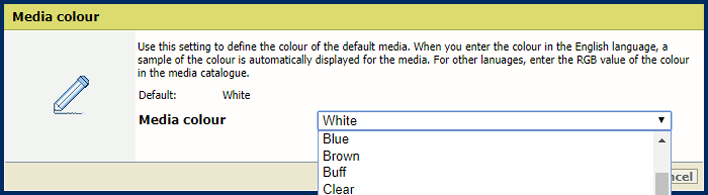 Option [Couleur du support]
Option [Couleur du support] Utilisez l'option [Format du support] pour définir le format du support par défaut.
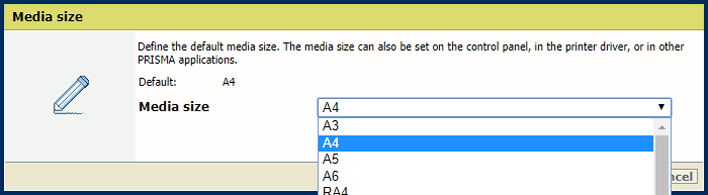 Option [Format du support]
Option [Format du support] Utilisez l'option [Type de support] pour définir le type de support par défaut.
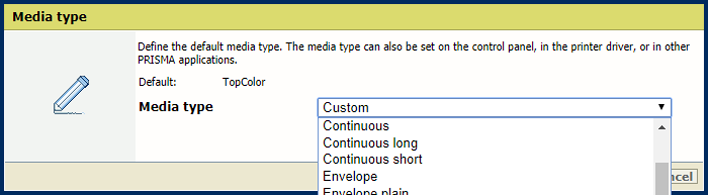 Option [Type de support]
Option [Type de support] Utilisez l'option [Grammage du support] pour définir le grammage du support par défaut.
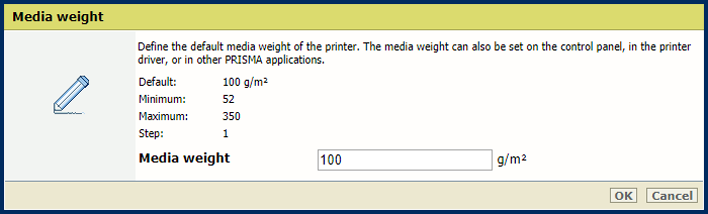 Option [Grammage du support]
Option [Grammage du support] Utilisez l'option [Utilisez la zone de cadrage plutôt que la zone de support PDF] pour utiliser PDF CropBox ou PDF MediaBox. Le PDF MediaBox définit le format du support utilisé pour l'impression.
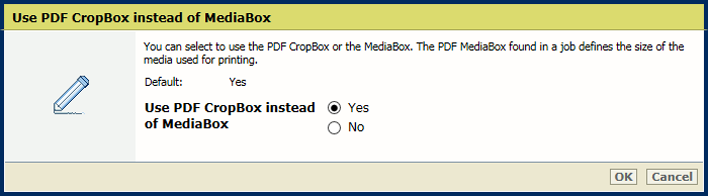 PDF CropBox
PDF CropBoxUtilisez l'option [Utiliser l'optimisation PDF XObject] pour définir la façon dont les objets XObject sont traités. Les objets XObject, tels que les images d’arrière-plan, sont définis uniquement une fois dans un fichier PDF.
[Automatique]: les XObject des travaux PDF/VT sont mis en cache.
[Activée]: Les XObject de chaque travail PDF sont mis en cache.
[Désactivée]: Les XObject sont réinterprétés par page.
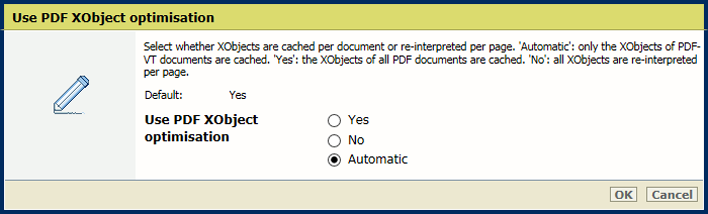 XObjects
XObjectsUtilisez l'option [recto ou recto-verso] pour déterminer si les travaux sont imprimés recto ou recto-verso.
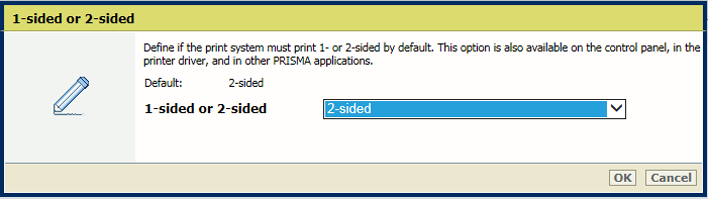 Côtés de l'impression
Côtés de l'impressionUtilisez l'option [Tête-bêche] pour retourner les documents recto-verso qui sont liés sur le bord supérieur ou sur le bord inférieur. L'option Retourner fait pivoter l’imposition du verso de 180 degrés.
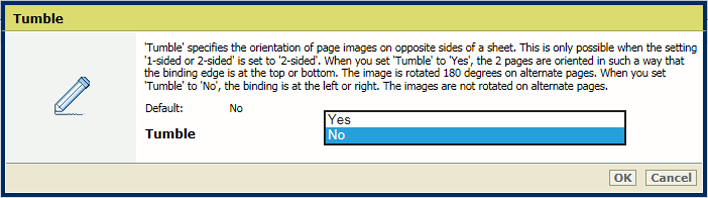 Retournement
RetournementUtilisez l'option [Empilage décalé] pour indiquer si l’empilage se produit avec ou sans décalage.
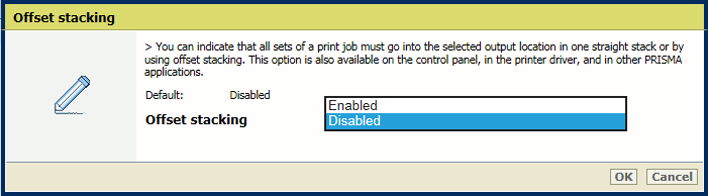 Empilage en jeux décalés
Empilage en jeux décalésUtilisez l'option [Trier] pour définir si le tri se produit par jeu ou par page.
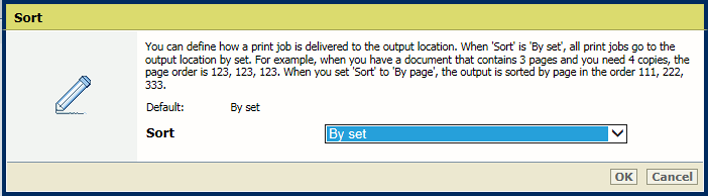 Tri
TriUtilisez l'option [Bac de sortie] pour sélectionner le bac de sortie.
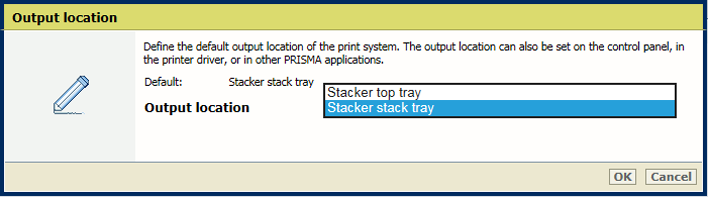 Emplacement de sortie
Emplacement de sortieUtilisez l'option [Résolution d'impression] pour définir la résolution de l'impression par défaut.
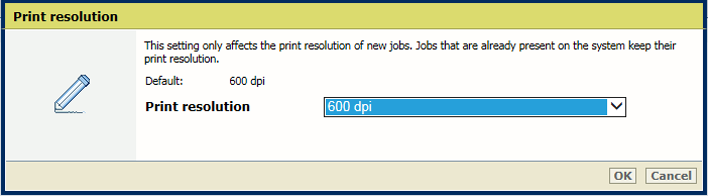 Résolution de l'impression
Résolution de l'impressionUtilisez les options [Remplacement de police PDF] , [Remplacement de police PPML] et [Remplacement de police PostScript] pour indiquer si une police manquante est remplacée par la police Courier. Autrement, un travail est arrêté et une page d’erreurs est imprimée.
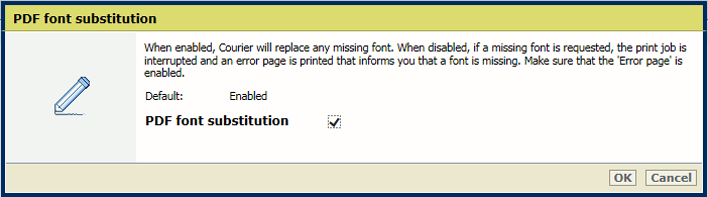 Substitution de polices
Substitution de polices
Utilisez l'option [Convertir les polices TrueType PDF en Type42] pour convertir les polices TrueType à double octets incorporées dans les fichiers PDF en polices CID Type0.
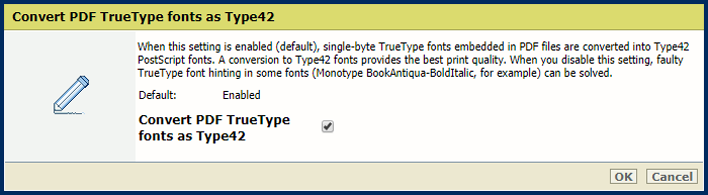
Utilisez l'option [Convertir les polices TrueType PDF en police CID Type2] pour convertir les polices TrueType à un seul octet incorporées dans les fichiers PDF en polices PostScript Type42.
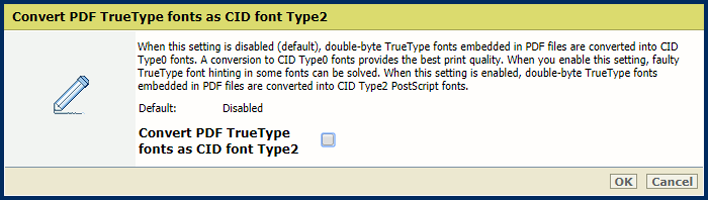
Utilisez l'option [Inclure des polices et des ressources PDF sur chaque page] pour envoyer toutes les polices et les ressources PDF au début de chaque page. Sachez que cette option peut entraîner des problèmes de performances.